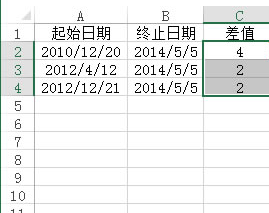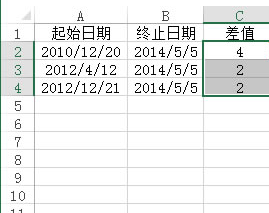每两个日期都会有一个时间差,在Excel2013中,有可以计算这个差值的函数,接下来,宁波新锦程电脑培训中心王老师给大家一起来计算两个日期年数差的函数。YEAR函数只是提取了日期中开头年份的值,与后面的月份等没有关系。
具体操作步骤
第一步:用Excel2013打开一篇工作表,我们现在需要在C列中求出B列与A列日期的年数差,选中C2单元格,输入函数“=YEAR(B2)-YEAR(A2)”。
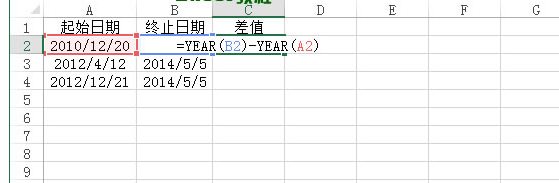
第二步:当我们按下回车键后,C2单元格中就会出现B2与A2单元格中日期的年数差,我们将鼠标放到C2单元格的右下方,当光标变成十字状态的时候按下鼠标,并拖动至C4单元格。

第三步:当我们释放鼠标之后,就能看到C列自动填充公式的效果,C3和C4单元格也计算出了各自所在行中两个日期的年数差。